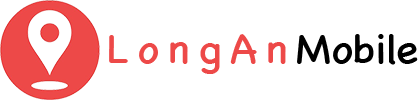Hướng dẫn đổi chữ pin yếu trên iPhone 6/6s cực bá đạo
Hướng dẫn đổi chữ pin yếu trên iPhone 6/6s cực bá đạo
Bạn cảm thấy đã quá nhàm chán khi thấy thông báo "pin yếu còn 20%" . Bạn muốn thay đổi những câu chữ nhàm chán này thành những câu chữ khác vui nhộn, mới thì các bạn có thể thực hiện theo hướng dẫn trong bài viết cách đổi chữ pin yếu trên iPhone 6 dưới đây. Chắc chắn bạn sẽ cảm thấy thú vị cũng như ngạc nhiên với việc thay đổi này.

Thay đổi chữ pin yếu trên iPhone 6/6s
1. Những phương pháp thay đổi chữ pin yếu trên iPhone 6/6s
- Cách 1: Bạn có thể sử dụng iFile có trên iPhone 6/6s rồi vào trực tiếp các file để có thể chỉnh sửa tùy ý thích mình. Với cách này thì bạn không cần dùng tới máy tính nhưng cũng hơi khó vì bạn phải dùng tới iFunbox add nguồn Cydia.vn và tìm cài vào máy.
- Cách 2: Có thể sử dụng iFunbox để SSH vào iPhone 6/6s và vào trong hệ thống. Để chỉnh sửa những file này theo ý mình. Để thay đổi được chữ pin yếu trên iPhone 6/6s bằng cách là bạn sử dụng tới máy tính và iPhone 6/6s của bạn có cài Open SSH hay tweak hỗ trợ SSH vào iPhone 6/6s trước rối mới tiến hành kết nối với máy tính và thực hiện.
2. Cách sử dụng iFile để thay đổi chữ pin yếu trên iPhone 6/6s
- Để tiến hành thay đổi chữ pin yếu trên iPhone 6/6s với điều kiện là máy bạn phải được Jailbreak và cài iFile. (Muốn cài iFile thì bân có thể vào nguồn add rồi thêm Cydia.vn rồi tìm gói iFile tiến hành cài đặt).

Cài iFile vào iPhone 6/6s
- Tiếp tục bạn mở iFile lên ( ứng dụng iFile cho phép bạn truy cập vào những file hệ thống của iOS), bạn đang đứng ở thanh "/" nghĩa là đang ở thư mục gốc, bạn tiếp tục chọn lệnh "system".

- Tiếp theo là bạn lần lượt vào những file theo đường dẫn "System-library-coreservices-springboard.ap". Rồi bạn kéo tìm chọn dòng có chữ "vi.lpoj", chữ "vi" có nghĩa là iPhone đã sử dụng tiếng Việt. Với những bạn có sử dụng ngôn ngữ khác thì lựa chọn file ngôn ngữ phù hợp. Tiếp đó bạn chọn đến tệp "springboard.strings" rồi mở chọn thư mục này ra.

Thực hiện các bước như trong hinh2
- Tới đây bạn sẽ thấy toàn là ký tự với ngôn ngữ tiếng Anh xen kẽ những đoạn code nhỏ. Ngay tại đây, bạn có thể tìm cũng như thay đổi tất cả thông báo trên iPhone như là thông báo nhiệt độ, thông báo kết nối sạc,.. muốn thay đổi chữ pin yếu trên iPhone 6/6s thì bạn thực hiện như sau:
- Tìm dòng "Low_BATT_TITLE" với từ mà bạn muốn thay đổi.

- Tiếp theo thì bạn lại chọn thêm dòng chữ mà bạn muốn ghép để thay thế cho chữ pin yếu trên iPhone 6/6s. Ở dòng "Low_BATT_MSG_LEVEL" = từ mà bạn muốn cài.

- Cuối cùng thì bạn chọn dòng "DISSIS_ALERT" với từ mà bạn thích.

- Khi đã thay đổi xong thì bạn lưu lại và chỉ việc chờ đến máy hết pin rồi cảm nhận nhé. Kết quả của bạn sẽ nhận được là.

Kết quả mà bạn nhận được khi thực hiện xong
3. Cách sử dụng iFunbox để thay đổi chữ pin yếu trên iPhone 6/6s
-Với cách này thì bạn cũng phải cào Cydia trên iPhone 6/6s và tiến hành cài tweak Open SSH hay những tweak vào hỗ trợ SHH tùy theo ý muốn của người sử dụng. Tiếp theo thì bạn mở ứng dụng này ra trên iPhone 6/6s, rồi sử dụng dây cáp USB kết nối với máy tính có cài iFunbox.
- Còn trên máy tính thì bạn mở iFunbox lên rồi vào phần SSH Terminal và phần filesystem để có thể vào đường dẫn "System-library-coreservice-springboard.ap" để có thể thay đổi những thông báo như cách mình hướng dẫn ở trên.

Sử dụng iFunbox để SSH vào file hệ thống của iOS
- Trong quá trình thực hiện nếu gặp phải khó khăn gì, bạn có thể đến địa chỉ Truesmart.com.vn để tư vấn và hỗ trợ một cách tốt nhất.
Vậy là mình mới vừa hướng dẫn xong cách thay đổi chữ pin yếu trên iPhone 6/6s rồi đó. Cùng với cách này thì bạn có thể thay đổi câu chữ như ý muốn của mình. Cảm ơn các bạn đã tham khảo bài viết mình. Chúc các bạn thực hiện thành công những hướng dẫn trên.
>> Tham khảo thêm: Tư vấn cách sử dụng iPhone 6 đúng cách cho bạn
-
 Hướng dẫn chuyển dữ liệu từ Android sang iPhone với vài bước đơn giản
Hướng dẫn chuyển dữ liệu từ Android sang iPhone với vài bước đơn giản
-
 Tự khắc phục iPhone 5s bị hỏng cảm biến vân tay
Tự khắc phục iPhone 5s bị hỏng cảm biến vân tay
-
 Những điều bạn nên biết khi màn hình iPhone 5/5s bị lỗi
Những điều bạn nên biết khi màn hình iPhone 5/5s bị lỗi
-
 Tìm hiểu nguyên nhân iPhone 5s bị sụt pin nhanh
Tìm hiểu nguyên nhân iPhone 5s bị sụt pin nhanh
-
 Cách khắc phục iPhone 5/5s bị vô hiệu hóa kết nối với iTunes
Cách khắc phục iPhone 5/5s bị vô hiệu hóa kết nối với iTunes
-
 Khắc phục hiệu quả iPad không nhận được wifi
Khắc phục hiệu quả iPad không nhận được wifi
-
 Tổng hợp một số lỗi phổ biến trên IOS 9
Tổng hợp một số lỗi phổ biến trên IOS 9
-
 Mẹo sửa chữa iPhone bị hỏng tai nghe một bên
Mẹo sửa chữa iPhone bị hỏng tai nghe một bên